「iPadは気になるけど、iPadの魅力や使い方などが解るかなぁ…」
iPadの購入を検討している方から、頻繁に聞く不安の一つです。
iPadは、その使いやすいインターフェースや高性能なハードウェア、豊富なアプリケーションなどの魅力により、多くのiPadユーザーに愛されています。
本記事では、iPadの魅力と使い方を徹底的に解説し、便利な機能や活用方法を紹介します。
iPadを最大限に活用して、クリエイティブな作業や学習、仕事の効率化、エンターテインメントなど、さまざまなシーンで利便性を享受しましょう。
さらに、新機能や最新情報も紹介するので、iPadの魅力を存分に味わいましょう。
iPadの魅力とは?
iPadは、その魅力的な特徴が多くのユーザーを魅了しています。
使いやすいインターフェース、高性能なハードウェア、豊富なアプリケーションなどが組み合わさり、iPadユーザーを魅了しています。
ここでは、iPadの魅力について詳しく解説していきます。
使いやすいインターフェース
iPadの使いやすいインターフェースは、その操作性の高さが魅力の一つです。
はじめにその特徴を詳しく解説します。
- 直感的なタッチ操作
iPadはマルチタッチ対応の画面を備えており、指でのタッチ操作が直感的に行えます。アイコンやアプリの起動、画面のスクロールやズームなど、iPhone同様に直感的なジェスチャーを使って操作ができるため、初心者でもスムーズに使い始めることができます。 - シンプルなホーム画面
iPadのホーム画面はシンプルで、アプリやウィジェットを自由に配置できます。また、Dockと呼ばれる画面下部に固定されたアプリのバーがあり、よく使うアプリに素早くアクセスできるため、効率的な操作が可能です。 - ユニバーサルアプリ
iPadはiPhoneのiOSをベースとしたiPadOSを使用しており、iPhone向けのアプリがそのまま利用できるアプリが多いです。そのため、既にiPhoneを使い慣れているユーザーにとっては、iPadでも馴染みのある操作ができるため、短時間で慣れることができます。 - シームレスな連係
iPadはAppleのエコシステムに統合されており、他のApple製品とのシームレスな連係が可能です。例えば、iPhoneとの連係により、メッセージや写真、通話履歴の共有が簡単にできます。また、iCloudを使ったデータの同期もスムーズに行えるため、複数のApple製品を持っている場合でも、データの共有や連係がスムーズに行えます。
これらの要素が組み合わさり、iPadは使いやすいインターフェースを提供しています。
初心者から上級者まで、幅広いユーザーにとって、使いやすいモバイルデバイスとして人気のあるiPadの魅力の一つです。
ビギナーにおすすめの最もお求めやすいiPad(A16)の詳細は👇

高性能なハードウェア
iPadは高性能なハードウェアを備えており、その性能が魅力の一つです。
次にその特徴を詳しく解説します。
- パワフルなプロセッサ
iPadは、Apple独自のAシリーズチップやMシリーズチップを搭載しており、高性能なプロセッサを備えています。これにより、高速なデータ処理やグラフィックス性能を発揮し、複雑なアプリやゲームの実行がスムーズに行えます。 - 多機能なセンサー
iPadには、多機能なセンサーが搭載されています。例えば、加速度計、ジャイロスコープ、コンパス、環境光センサーなどがあり、これらのセンサーを活用することで、位置情報の取得や画面の自動回転など、便利な機能を利用することができます。 - 高解像度のディスプレイ
iPadは、高解像度のLiquid Retinaディスプレイを搭載しており、鮮明で美しい画面表示が可能です。写真や動画の閲覧、クリエイティブな作業においても高い画質を楽しむことができます。 - 長時間のバッテリー駆動
iPadは、高性能なハードウェアを搭載しながらも、長時間のバッテリー駆動が可能です。一般的な使用で十時間近い連続使用ができるため、外出先などでのモバイル利用に便利です。 - Apple PencilやMagic Keyboardなどのオプション
iPadには、Apple PencilやMagic Keyboardなどのオプションがあり、これらを使うことで、クリエイティブな作業や生産性の向上が可能です。Apple Pencilによる高精度のスケッチやメモ取り、Magic Keyboardによるタイピングの快適さなど、高性能なハードウェアを活用した新たな使い方ができます。
これらの要素が組み合わさり、高速な処理能力や高解像度のディスプレイを活用して、クリエイティブな作業や多機能なアプリの利用が可能であり、ユーザーに優れたパフォーマンスを提供しています。
ビジネスにもプライベートにも妥協のないiPad Air(M3)の詳細は👇

豊富なアプリケーション
iPadはApp Storeに豊富なアプリケーションが揃っており、様々な目的に合わせたアプリが利用できることが魅力の一つです。
次にその特徴を詳しく解説します。
- クリエイティブなアプリ
iPadは、写真編集、イラスト制作、動画編集などのクリエイティブな作業に特化したアプリが豊富に揃っています。例えば、Adobe Creative Cloudをはじめとする多機能なクリエイティブアプリがiPad向けに最適化されており、高性能なハードウェアを活かしたクリエイティブな作業を楽しむことができます。 - 教育や学習に特化したアプリ
iPadは、教育や学習に特化したアプリが多数存在しており、子供向けの学習アプリや大学生向けの教材アプリなど、幅広い年齢層や学習レベルに合わせたアプリが揃っています。 - 生産性向上のアプリ
iPadは、生産性向上のためのアプリが充実しており、タスク管理、メモ取り、ファイル管理などの作業を効率化するアプリが多数存在しています。例えば、Microsoft OfficeやGoogle Workspace(ドキュメントやスプレッドシート等)などのオフィススイートアプリをはじめとする生産性向上のためのアプリを利用することで、ビジネスや日常生活での作業を効率的にこなすことができます。 - ゲームやエンターテインメントアプリ
iPadは、ゲームやエンターテインメントに特化したアプリが多数あります。高性能なハードウェアを活かしたリッチなグラフィックスや操作性の良さを活用したゲームアプリや、動画配信サービスのアプリ、音楽ストリーミングサービスのアプリなどがあり、豊富なコンテンツを楽しむことができます。 - カスタマイズ性の高いアプリ
iPadは、ユーザーが自分自身でカスタマイズすることができるアプリも多数あります。例えば、ウェブブラウジングアプリやメールアプリ、ノートアプリなどは、ユーザーの好みに合わせて設定や外観をカスタマイズすることができます。また、ショートカットアプリを使って独自のショートカットを作成することも可能で、自分自身の作業スタイルに合ったアプリの使い方を実現することができます。 - コミュニケーションに便利なアプリ
iPadは、コミュニケーションをサポートするアプリも多数あります。例えば、メッセージングアプリやビデオ通話アプリを使って、友人や家族とのコミュニケーションをスムーズに行うことができます。また、SNSアプリやグループチャットアプリを活用することで、さまざまなコミュニティやグループとのコミュニケーションを円滑に行うことができます。 - オフラインでも使えるアプリ
iPadは、一部のアプリをオフラインで使用することができます。例えば、オフラインで読書を楽しむことができる電子書籍リーダーアプリや、オフラインで地図を閲覧できるナビゲーションアプリなどがあります。これにより、インターネットに接続できない環境でも便利にアプリを利用することができます。
このように、iPadは豊富なアプリケーションがあり、様々な目的に合わせたアプリが利用できるため、ユーザーのニーズに合わせた使い方をすることができます。
アプリの充実度やカスタマイズ性の高さは、iPadの魅力の一つと言えるでしょう。
iPadの便利な機能を紹介
iPadには多くの便利な機能が備わっており、さまざまな用途での利便性を高めることができます。
ここでは、iPadの便利な機能を紹介します。
使いやすいインターフェースや高性能なハードウェアに加えて、iPadが持つ便利な機能についてご紹介します。
これらの機能を活用することで、さらに便利に使いこなすことができるでしょう。
Apple Pencilによる手書き入力

Apple Pencilは、iPadとの相性の良い手書き入力ツールとして知られています。
iPadの画面上に直接書き込むことができ、高い精度で手書き文字や絵を入力することができます。
Apple Pencilは、筆圧や傾きを検出することができるため、自然な筆跡を再現することができます。
さらに、手書き入力の感度を細かく調整することも可能で、細かい線や濃淡の違いを表現することができます。
手書き入力は、ノートやスケッチ、メモの作成など様々な用途で活用することができます。
例えば、会議のメモを取る際には、Apple Pencilを使ってスラスラと手書きでメモを取ることができます。
また、アプリによっては、手書き文字をテキストに変換する機能も搭載されており、手書きの文字を簡単にテキストに変換することができます。
さらに、Apple Pencilは、絵画やイラストを描くアーティストにも大変人気があります。
高い筆圧感知性能により、細かい筆跡や濃淡の表現が可能であり、プロのアーティストでも満足できるレベルの性能を持っています。
Apple Pencilは、iPad ProやiPad Airなど全てのiPadモデルに対応しており、iPadとの組み合わせで手書き入力を活用することができます。
手書き入力の便利な機能を活用することで、よりクリエイティブな表現や効率的な作業を実現することができます。
※Apple Pencil第2世代は「iPad Pro12.9インチ第 3 世代以降」 「iPad Pro11インチ第 1 世代以降」「iPad Air第4世代以降」 「iPad mini第6世代」に対応、iPad第9世代とiPad第10世代等はApple Pencil第1世代に対応です。
また、Apple Pencil USB-Cは現在販売されている全ての機種に、Apple Pencil ProはiPad(A16)以外の全ての機種に対応しています。

マルチタスキングでの複数アプリの同時利用

iPadのマルチタスキング機能は、複数のアプリを同時に利用できる便利な機能です。
これにより、複数の作業を効率的に進めたり、情報を比較したりすることができます。
iPadでは、スプリットビューとスライドオーバーという2つの主要なマルチタスキングモードがあります。
スプリットビューでは、2つのアプリを画面を分割して同時に表示することができます。例えば、メールアプリとカレンダーアプリを同時に表示し、メールの内容を確認しながら予定を調整することができます。
また、スライドオーバーでは、1つのアプリを画面の一部にスライドさせて表示させ、他のアプリをフルスクリーンで利用することができます。例えば、Webブラウジングをしながらメモを取ったり、チャットアプリを表示しながら別のアプリを操作したりすることができます。
さらに、iPadOS 15以降では、ウィジェットやAppライブラリといった新しい機能も追加され、より便利なマルチタスキングが可能になりました。
ウィジェットをホーム画面に配置して、リアルタイムの情報を確認したり、Appライブラリを使ってアプリを整理したりすることができます。
マルチタスキング機能を活用することで、複数の作業を同時に進めたり、情報を効率的に管理したりすることができます。
iPadの大画面を活かして、より便利に作業を進めるために、マルチタスキング機能を活用しましょう。
Siriによる音声コマンド
iPadの便利な機能の一つに、Siriによる音声コマンドがあります。
Siriは、Appleの人工知能アシスタントであり、音声認識により、ユーザーの声での指示を受け付け、様々なタスクをこなします。
Siriを利用することで、手を使わずにiPadを操作することができます。
例えば、音楽の再生、メッセージの送信、天気の確認、カレンダーの予定の追加など、様々なことを音声で指示することができます。
また、Siriは日本語をはじめとする多言語に対応しており、自然な会話形式でのコマンドが可能です。
さらに、SiriはiPadの機能を活用して、便利な情報を提供してくれることもあります。
例えば、近くのレストランの検索、交通情報の確認、ニュースの読み上げ、翻訳のサポートなど、様々な情報をSiriに尋ねることができます。
SiriはiPadの便利な機能の一つであり、音声コマンドを利用することで、よりスムーズで便利な操作が可能になります。
自分の声で指示を出すことで、手を使わずにiPadを操作したい場合や、忙しい時に便利な機能として活用してみましょう。
FaceTimeやiMessageによるコミュニケーション

iPadの便利な機能の一つに、FaceTimeとiMessageによるコミュニケーションがあります。
これらのアプリはAppleの独自の通信サービスであり、iPad同士やiPhone、MacなどのAppleデバイス間での無料の音声通話やテキストメッセージの送受信ができます。
FaceTimeは、iPadのフロントカメラを使用して、高画質のビデオ通話ができるアプリです。友人や家族とリアルタイムで顔を見ながらコミュニケーションすることができます。
また、複数の人とのグループ通話も可能であり、遠くにいる人とのコミュニケーションをより身近に感じることができます。
iMessageは、iPadのメッセージアプリを使ったテキストメッセージの送受信ができる機能です。
通常のSMS/MMSのほかに、Wi-Fiまたはモバイルデータ通信を利用して、iPad同士やiPhoneなどのAppleデバイス間での無料のメッセージのやりとりができます。
また、写真や動画の送信、絵文字やステッカーの使用など、多彩なコミュニケーションが可能です。
これらのApple独自の通信サービスであるFaceTimeとiMessageを活用することで、iPadを使ったコミュニケーションがより便利で楽しくなります。
友人や家族とのリアルタイムなビデオ通話やテキストメッセージのやり取りを通じて、コミュニケーションをさらに充実させてみましょう。
iPadの活用方法を紹介
iPadは、多機能性と使いやすさを備えたデバイスとして、様々な場面で活用することができます。ここでは、iPadの活用方法を紹介します。
仕事や学業、趣味やエンターテインメントなど、幅広い用途でiPadを活用することで、より便利で効率的な生活を送ることができます。
次は、その一部をご紹介します。
クリエイティブな作業のためのアプリの活用

iPadは、クリエイティブな作業をサポートするさまざまなアプリが豊富にあります。
例えば、プロクオリティのイラストやデザインを作成するための「Procreate」や「Adobe Illustrator」、写真編集を行うための「Adobe Lightroom」や「Affinity Photo」、音楽制作をするための「GarageBand」などがあります。
これらのアプリを活用することで、iPadのタッチスクリーンを使った直感的な操作や、Apple Pencilを使った高精度な描画や編集が可能となります。
また、多機能なレイヤーやブラシの使用、フィルターの適用、効果音や楽器の追加など、クリエイティブな作業をより高度なレベルで実現することができます。
さらに、iPadは軽量で持ち運びが便利なため、屋外や旅先などでのクリエイティブな作業にも適しています。
自然の風景を写真に収めたり、アイデアをスケッチしたりするなど、創作のインスピレーションを受ける場所で自由に作業ができます。
iPadを使ったクリエイティブな作業は、デザイナーやイラストレーター、写真家、ミュージシャンなど、様々な分野のクリエイターにとって強力なツールとなっています。
自分の創作活動をより高いレベルで実現するために、iPadのクリエイティブなアプリを活用してみてはいかがでしょう。
「Procreate」などiPadを使ったクリエイティブなアプリについては、アミティ先生の動画が解りやすいです!

学習や教育に利用する方法
iPadは、学習や教育にも活用できる便利なツールとして注目されています。
iPadを使った学習や教育の方法を紹介します。
- 教育用アプリの活用
App Storeには、幼児向けの知育アプリや学習アプリ、英語学習アプリ、科学や歴史の教育アプリなど、さまざまな教育用アプリが揃っています。これらのアプリを使うことで、子供から大人まで、自分の興味やレベルに合わせた学習が可能です。インタラクティブなコンテンツやクイズ、ゲームなどを通じて、楽しく学ぶことができます。 - デジタル教科書の利用
iPadでは、教科書のデジタル版を利用することができます。デジタル教科書には、動画や音声、インタラクティブなグラフィックスなどの豊富なコンテンツが含まれており、従来の紙の教科書に比べてより臨場感あふれる学習体験を提供しています。 - ノート作成や参考資料の整理
iPadでは、ノートアプリやクラウドストレージを活用することで、学習中にメモを取ったり、参考資料を整理したりすることができます。手書き入力やキーボード入力が可能なため、自分の学習スタイルに合わせて効率的にノートを作成することができます。 - オンライン授業やリモート学習の支援
iPadは、オンライン授業やリモート学習をサポートするツールとしても有用です。ビデオ通話アプリや学習プラットフォームを利用し、先生やクラスメイトとのコミュニケーションをスムーズに行い、オンラインでの学習を効果的に進めることができます。 - 学習の記録や進捗管理
iPadを使って学習の記録や進捗管理を行うこともできます。学習した内容を自分でまとめたり、学習した時間や進捗状況を記録したりすることで、自己管理や目標の達成をサポートすることができます。
このように、iPadは学習や教育に様々な方法で活用することができます。
インタラクティブな学習コンテンツを活用したり、デジタル教科書を利用したり、ノート作成や参考資料の整理を効率化したり、オンライン授業やリモート学習をサポートしたり、学習の記録や進捗管理を行ったりすることで、効果的な学習をサポートすることができます。
また、iPadは直感的なインターフェースや使いやすい操作性があり、子供から大人まで幅広い年齢層に対応しています。
さまざまな教育用アプリや学習コンテンツが用意されており、自分の学習ニーズに合った学習環境を構築することができます。
さらに、iPadは軽量で持ち運びが便利なため、学校や図書館、カフェなど、様々な場所で学習を行うことができます。
無線LANやモバイルデータ通信を活用して、インターネットを利用した学習や情報の収集も簡単に行うことができます。
iPadは、学習や教育の現場での活用がますます増えており、クリエイティブな学習や自己学習をサポートするツールとして非常に便利です。
学習環境の一部としてiPadを活用することで、より効果的な学習を実現することができます。
教育関係のみならず、社会人の学習でもiPadは多くの方に利用されています。
ビジネスや仕事の効率化

iPadは、ビジネスや仕事の効率化をサポートする機能やアプリが豊富に備わっており、様々な業務をスムーズにこなすことができます。
まず、iPadはMicrosoft Officeなどの一般的なオフィスアプリを利用することができます。
Word、Excel、PowerPointなどの文書作成や表計算、プレゼンテーション作成が可能であり、デスクトップと同様の環境で業務を行うことができます。
また、iPadは仕事の管理やタスクの整理を効率化するためのアプリも豊富に揃っています。
例えば、タスク管理アプリやカレンダーアプリを利用してスケジュール管理やタスクの割り当てを行ったり、ノートアプリやファイル管理アプリを利用して業務のメモやファイルの整理を行ったりすることができます。
さらに、iPadはビデオ会議やオンラインミーティングをサポートするアプリも充実しており、リモートワークやテレワークの環境下でも円滑なコミュニケーションを実現することができます。
ビジネス向けのコラボレーションツールやチャットツールを活用することで、チームとのコミュニケーションやプロジェクトの進捗管理をスムーズに行うことができます。
さらに、iPadは高性能なハードウェアを備えており、高速なプロセッサや多彩な接続性を活用して、ビジネスアプリやクラウドサービスをスムーズに利用することができます。
また、Apple Pencilを使った手書き入力やマルチタスキング機能を活用して、作業の効率化を図ることができます。
iPadはビジネスシーンでの活用がますます増えており、業務の効率化や生産性の向上をサポートする便利なツールとして非常に有用です。
自分の業務に合ったアプリや機能を活用し、iPadをビジネスツールとして活用することで、より効率的な業務を実現することができます。
エンターテインメントや趣味の活用

iPadは、エンターテインメントや趣味の活用にも便利な機能やアプリが多数備わっており、様々な趣味や娯楽を楽しむことができます。
まず、iPadは高性能なディスプレイを備えており、映画やドラマ、動画コンテンツを高画質で楽しむことができます。
Apple TV+やNetflix、Amazon Prime Videoなどの動画配信サービスを利用することで、自宅や外出先で映画やドラマを楽しむことができます。
また、iPadは音楽再生も高音質で楽しむことができます。
Apple MusicやSpotifyなどの音楽ストリーミングサービスを利用して、好きな音楽を再生したり、プレイリストを作成したりすることができます。
さらに、GarageBandというアプリを使って、自分自身で楽器演奏や曲の制作を行うこともできます。
さらに、iPadはゲームを楽しむのにも最適なデバイスです。
App Storeには数多くのゲームアプリがあり、様々なジャンルのゲームを楽しむことができます。
また、Apple Arcadeというサブスクリプションサービスを利用することで、定額制で多数のゲームをプレイすることができます。
また、趣味や興味を追求するための情報収集や学習にもiPadは便利です。
インターネットを利用して情報を検索したり、ブログやニュースサイトを読んだり、オンライン学習プラットフォームを利用したりすることができます。
また、電子書籍やマンガなどの読書もiPadを活用することで、より便利に楽しむことができます。
さらに、写真やビデオの編集にもiPadは適しています。
PhotoshopやiMovieなどの編集アプリを使って、写真やビデオの加工や編集を行うことができます。
iPadのタッチスクリーンを使った直感的な操作で、独自の作品を作成することができます。
iPadはエンターテインメントや趣味の世界でも幅広い用途で活用されており、高性能なハードウェアと多彩なアプリが豊富に揃っています。
自分の趣味や興味に合ったアプリを見つけて、iPadを活用することで、より充実した趣味やエンターテインメントの時間を過ごすことができます。
例えば、絵を描く趣味がある場合には、ProcreateやMediBang Paintなどの絵画アプリを使って、自分自身のオリジナル作品を描くことができます。
また、料理が趣味の場合には、レシピアプリやクッキング動画を活用して、新しい料理のレパートリーを増やすことができます。
さらに、iPadは旅行や趣味のアウトドア活動にも便利です。
地図アプリを使って、目的地のルートや情報を検索したり、天気予報アプリを使って天候をチェックしたりすることができます。
また、カメラアプリを使って、旅先やアウトドアでの写真撮影を楽しむことができます。
さらに、iPadはクリエイティブな趣味やエンターテインメントを支援するツールとしても活用されています。
例えば、楽器演奏を趣味とする場合には、音楽学習アプリや楽譜アプリを使って、自分の演奏スキルを向上させることができます。
また、言語学習やプログラミング学習などの学習アプリを使って、新しいスキルの習得をサポートすることもできます。
さらに、iPadはソーシャルメディアやSNSの利用にも便利です。
Facebook、Instagram、Twitterなどのアプリを使って、友人や知人との交流を深めたり、趣味や興味を共有したりすることができます。LINEだって使えます。
以上のように、iPadはエンターテインメントや趣味の世界での活用方法が豊富にあります。自分の趣味や興味に合ったアプリを見つけて、iPadを活用することで、より充実した趣味やエンターテインメントの時間を楽しむことができます。
iPadの使い方の基本を解説
iPadは多機能で使い勝手の良いデバイスです。
初めてiPadを使う方やiPadの使い方を知りたい方に向けて、iPadの基本的な使い方を解説します。
iPadの基本的な操作や設定方法、便利な機能の使い方などを紹介し、iPadを効果的に活用するためのヒントをお伝えします。
iPadを上手に使いこなして、便利で快適なデジタルライフを楽しみましょう。
セットアップと基本的な操作方法
iPadを初めて使う際には、最初にセットアップを行う必要があります。
それではiPadのセットアップと基本的な操作方法を解説します。
- 初期セットアップ
iPadを初めて起動すると、言語、国/地域、Wi-Fiの接続などの設定を求められます。これらの設定を選択し、必要に応じてApple IDの作成やiCloudの設定を行います。 - ホーム画面の操作
iPadのホーム画面にはアイコンが配置されています。アプリを起動するには、タップしてアイコンを選択します。アプリをアレンジしたり、フォルダにまとめることもできます。 - マルチタッチジェスチャー
iPadでは、画面を指でタッチすることで様々な操作ができます。例えば、画面を上下にスワイプするとスクロールができたり、画面をピンチすると画面を拡大/縮小できたりします。 - ホームボタンの利用
iPadにはホームボタンがあり、これを押すことでホーム画面に戻ったり、アプリを閉じたりできます。 - コントロールセンターの利用
画面下から上にスワイプすることでコントロールセンターが表示されます。ここから画面の明るさ調整や音量調整などができます。 - アプリのインストールと削除
App Storeからアプリをダウンロードしてインストールするには、App Storeアプリを起動し、希望のアプリを探してダウンロードボタンをタップします。また、アプリを削除するには、ホーム画面でアイコンを長押しし、表示される×ボタンをタップします。
これらがiPadの基本的なセットアップと操作方法です。
これらの操作をマスターして、iPadをスムーズに使いこなしましょう。
ホーム画面のカスタマイズ
iPadのホーム画面は、自分の使いやすさや好みに合わせてカスタマイズすることができます。ここではホーム画面のカスタマイズ方法を詳しく解説します。
- アプリの移動
ホーム画面上のアプリを移動するには、アイコンを長押しし、アイコンが揺れるようになったら、指でドラッグして移動させます。他のアプリやフォルダに移動させたい場合は、移動先のアプリやフォルダにアイコンをドラッグして移動させます。 - アプリの削除
ホーム画面上のアプリを削除するには、アイコンを長押しし、表示される×ボタンをタップします。削除するかどうかを確認されるので、削除する場合はOKをタップします。 - フォルダの作成
似たようなアプリをまとめるためにフォルダを作成することができます。フォルダを作成するには、アイコンを長押しし、他のアイコンを重ねるようにドラッグして移動させます。すると、フォルダが自動的に作成されます。フォルダには任意の名前を付けることができます。 - ホーム画面の背景画像の変更
ホーム画面の背景画像を変更するには、「設定」→「壁紙」をタップして、表示される「壁紙の選択」をタップします。壁紙の中から任意の画像を選び、設定することができます。 - ウィジェットの追加
iPadのホーム画面にはウィジェットを追加することができます。ウィジェットは天気予報やカレンダーなどの情報をホーム画面上で表示できる便利な機能です。ウィジェットを追加するには、ホーム画面で長押しし、左上に表示される「+」をタップし、希望のウィジェットを選択します。
これらがホーム画面のカスタマイズ方法です。
自分の使いやすさに合わせて、ホーム画面を自由にカスタマイズしてみましょう。
ファイルの管理と共有
iPadは便利なファイル管理機能を備えており、ファイルを整理し、必要なファイルを簡単に見つけることができます。
また、ファイルを他の人と共有することもできます。
次に、iPadでのファイルの管理と共有方法を詳しく解説します。
- ファイルアプリの使用
iPadには「ファイル」というアプリが標準で搭載されており、ファイルを管理するために利用できます。ファイルアプリを開くと、iCloud DriveやiPad内のローカルストレージ、外部ストレージなどに保存されているファイルを閲覧することができます。 - ファイルの整理
ファイルアプリでは、ファイルをフォルダに整理することができます。新しいフォルダを作成するには、画面上にある「新規フォルダ」をタップし、フォルダ名を入力します。フォルダを作成した後は、ファイルをドラッグ&ドロップでフォルダに移動させることができます。 - ファイルの共有
ファイルアプリでは、ファイルを他の人と簡単に共有することができます。ファイルを共有するには、ファイルを選択し、画面上の「共有」ボタンをタップします。共有したい方法を選択し、相手の連絡先を入力するか、リンクを生成して共有することができます。共有されたファイルは、相手がアクセスすることができます。 - ファイルのオフライン保存
ファイルアプリでは、iCloud Drive以外のストレージにファイルを保存することもできます。例えば、iPad内のローカルストレージにファイルを保存すると、オフラインでもファイルにアクセスすることができます。保存したいファイルを選択し、画面下の「移動」ボタンをタップし、ローカルストレージを選択して保存することができます。
以上が、iPadでのファイルの管理と共有方法の概要です。
ファイルアプリを活用し、スムーズなファイルの管理と共有を行いましょう。
セキュリティとプライバシーの設定
iPadはセキュリティとプライバシーを重視した設定をすることができます。
ここではiPadのセキュリティとプライバシーの設定について詳しく解説します。
- パスコードの設定
iPadには、ロック画面の解除に必要なパスコードを設定することができます。設定アプリを開き、「Face IDとパスコード」または「Touch IDとパスコード」をタップし、指示に従ってパスコードを設定します。パスコードを設定することで、他の人からのアクセスを制限することができます。 - Face IDまたはTouch IDの利用
最新のiPadモデルには、Face IDまたはTouch IDという生体認証技術が搭載されています。これを設定することで、顔または指紋を用いた簡単なロック解除が可能になります。設定アプリを開き、「Face IDとパスコード」または「Touch IDとパスコード」をタップし、設定を有効にします。 - アプリの許可設定
iPadでは、アプリごとにセキュリティやプライバシーの許可設定を行うことができます。設定アプリを開き、「プライバシーとセキュリティ」をタップし、各項目に対して許可するかどうかを設定します。例えば、位置情報の利用を許可するかどうかや、マイクやカメラの利用を許可するかどうかを選択することができます。 - iCloudのセキュリティ設定
iPadでは、iCloudを利用してデータをバックアップしたり、同期したりすることができます。iCloudのセキュリティ設定を確認し、セキュリティを強化することができます。設定アプリを開き、「iCloud」をタップし、セキュリティとプライバシーに関する設定を確認し、必要に応じて変更します。 - App Storeの設定
App Storeでは、アプリのダウンロードや購入に関するセキュリティ設定を行うことができます。設定アプリを開き、「App Store」をタップし、パスワードの要求設定や自動更新の設定などを確認し、セキュリティを強化することができます。 - バックアップと暗号化の設定
iPadは定期的にデータのバックアップを行うことができます。設定アプリを開き、「iCloud」をタップし、「iCloudバックアップ」を有効にすることで、データのバックアップを自動的に行うことができます。さらに、バックアップ時にデータを暗号化することもできます。「iCloudバックアップ」画面で、「iCloudバックアップを暗号化」をオンにすることで、バックアップされたデータが暗号化されます。 - プライバシー情報の管理
iPadでは、プライバシー情報の管理を細かく設定することができます。設定アプリを開き、「プライバシーとセキュリティ」をタップし、アプリや機能ごとにプライバシー情報の許可設定を行うことができます。例えば、連絡先情報やカレンダー情報へのアクセスを許可するかどうかを選択したり、広告トラッキングを制限したりすることができます。 - ロストモードの設定
iPadを紛失した場合に備えて、ロストモードを設定することができます。設定アプリを開き、「機内モードとパスコード」をタップし、「ロストモード」を設定することで、紛失したiPadをリモートでロックしたり、メッセージを表示したりすることができます。 - 自動ロックの設定
iPadは一定時間操作がないと自動的にロックされるように設定することができます。設定アプリを開き、「画面表示と明るさ」をタップし、「自動ロック」を設定することで、一定時間経過後に自動的にロックされるようになります。 - アプリの権限の管理
iPadでは、各アプリが利用する権限を細かく設定することができます。設定アプリを開き、「プライバシーとセキュリティ」をタップし、各項目に対して許可するかどうかを設定します。例えば、マイクの利用やカメラの利用を制限することができます。
以上が、iPadのセキュリティとプライバシーの設定についての詳しい解説です。
これらの設定を適切に行うことで、iPadのセキュリティを強化し、プライバシーを保護することができます。
iPadの便利なアクセサリーの紹介
iPadの便利なアクセサリーについて紹介します。iPadの使い勝手をさらに向上させるために、様々なアクセサリーが用意されています。例えば、保護ケースやスタイラスペンなど、便利な機能を追加したり、iPadの持ち運びや保護をサポートしたりするアクセサリーがあります。ここでは、いくつかの人気のあるiPadアクセサリーを紹介します。
Apple Pencilやキーボードの活用
Apple Pencilやキーボードは、iPadの活用性をさらに高める便利なアクセサリーです。
- Apple Pencilの活用
Apple Pencilは、iPad上で手書き入力をするためのスタイラスペンです。iPadの画面に直接書き込みや描画ができるため、ノートやイラストの作成、メモの取り込みなどに便利です。また、Apple Pencilは圧力感知や傾き検知などの高度な機能を備えており、より自然な書き心地を実現しています。 - キーボードの活用
iPadにはBluetooth接続できる外付けのキーボードがあります。これを使うことで、iPadをノートパソコンのように使えます。文書の作成やメールの送信など、より効率的に入力作業ができます。また、キーボードにはショートカットキーが搭載されていることが多く、iPadの操作をさらにスムーズに行うことができます。
Apple Pencilやキーボードを活用することで、iPadの用途をさらに拡大し、より快適に使うことができます。自分の用途やニーズに合ったアクセサリーを選ぶことで、iPadの使い勝手を最大限に引き出しましょう。

外部ディスプレイの接続
iPadは外部ディスプレイとの接続が可能であり、より大きな画面での作業やプレゼンテーションなどで便利に利用することができます。
外部ディスプレイの接続方法は以下の通りです。
- LightningやUSB-Cケーブルを使った有線接続
iPadと外部ディスプレイをLightningやUSB-Cケーブルで直接接続することができます。この方法で接続することで、iPadの画面を外部ディスプレイにミラーリングするか、拡張ディスプレイとして利用することができます。 - AirPlayを使った無線接続
iPadと外部ディスプレイが同じWi-Fiネットワークに接続されている場合、AirPlayを使ってiPadの画面を外部ディスプレイにミラーリングすることができます。また、AirPlay対応のアプリを利用することで、外部ディスプレイを拡張ディスプレイとして利用することもできます。
外部ディスプレイを接続することで、iPadの画面をより大きなディスプレイで表示することができます。
これにより、複数のアプリを同時に表示したり、プレゼンテーションやデモンストレーションを行ったりする際に便利です。
また、外部ディスプレイを利用することで、より快適な作業環境を整えることもできます。
外部ディスプレイの接続方法を活用して、iPadをより効果的に活用しましょう。

ケースやスタンドの選び方
ケースやスタンドはiPadの持ち運びや使用を便利にするためのアクセサリーであり、自分の用途や好みに合ったものを選ぶことで、より快適なiPadの使用が可能になります。
次に、ケースやスタンドの選び方について詳しく解説します。
ケースの選び方
- 保護性能
ケースはiPadを保護するために使用されるため、耐久性や衝撃吸収性などの保護性能が重要です。iPadを保護しながら使用したい場合は、衝撃に強い素材やクッション性のあるケースを選ぶと良いでしょう。 - 使いやすさ
ケースを装着したままでのボタンやポートの操作や、カメラの使用などがスムーズに行えるかどうかも重要なポイントです。使いやすさを重視し、ケースのデザインや機能性を確認して選ぶと良いでしょう。 - スタイル
ケースには様々なデザインやスタイルがありますので、自分の好みに合ったものを選ぶとよいでしょう。例えば、シンプルなクリアケースや、スタンドやハンドストラップがついたものなど、用途やデザインに合わせて選ぶと良いです。 - マテリアル
ケースの素材も重要な要素です。耐久性のある素材であるか、指紋がつきにくい素材であるか、滑りにくい素材であるかなどを考慮しましょう。また、自分のスタイルや好みに合った素材を選ぶことで、外見のデザイン性を高めることができます。
スタンドの選び方
- 安定性
スタンドはiPadを立てた状態で使用するため、スタビリティ(安定性)が重要です。しっかりとiPadを支えられる安定感のあるスタンドを選ぶと、画面が安定して表示されて作業しやすくなります。 - 調整性能
スタンドには角度や高さを調整できるものもあります。自分の好みに合わせて角度や高さを調整できるスタンドを選ぶと、より快適に使用することができます。 - 用途
スタンドの用途に合ったものを選ぶことも重要です。例えば、映画を視聴する際には、角度調整が可能で、長時間の使用でも疲れにくいスタンドを選ぶと良いでしょう。また、キーボードを使用する際には、キーボードと連携できるスタンドを選ぶと、より快適なタイピングが可能になります。 - 持ち運びの便利さ
スタンドは持ち運びができることが多いため、持ち運びの便利さも考慮しましょう。軽量でコンパクトなスタンドを選ぶと、外出先や旅行先での使用も便利になります。 - デザイン
スタンドには様々なデザインがありますので、自分の好みに合ったものを選ぶとよいでしょう。例えば、シンプルなデザインや、カラフルなデザインなど、自分のスタイルに合ったスタンドを選ぶと、iPadをおしゃれに持ち運ぶことができます。
以上のポイントを考慮しながら、自分の用途や好みに合ったケースやスタンドを選ぶことで、iPadの持ち運びや使用がより便利で快適になります。
また、ケースとスタンドを組み合わせて使用することで、より便利なiPadの使い方が可能になるかもしれませんので、自分のニーズに合った組み合わせを検討してみてください。
iPadのトラブルシューティング
iPadのトラブルシューティングは、問題が発生した際に自分で解決するための方法を知っておくことが重要です。
iPadを使用していると、Wi-Fi接続の不具合、アプリのクラッシュ、バッテリーの消耗の早さなどのトラブルが発生することがあります。
しかし、幸いにもiPadには多くの便利な機能や設定が備わっており、これらのトラブルを解決するための方法がいくつか用意されています。
ここでは、iPadのトラブルシューティングの基本的な方法を解説します。
よくある問題と対処法
iPadの使用中によくある問題と対処法を紹介します。
- Wi-Fi接続の不具合
Wi-Fi接続がうまくいかない場合は、以下の方法を試してみてください。
・Wi-Fiをオフにし、数秒後に再度オンにする。
・ルーターを再起動する。
・Wi-Fiの設定をリセットする(設定アプリ > 一般 > リセット > ネットワーク設定をリセット)。 - アプリのクラッシュ
アプリが頻繁にクラッシュする場合は、以下の方法を試してみてください。
・アプリを最新バージョンに更新する。
・アプリを削除して再インストールする。
・iPadを再起動する。
・iPadの最新のソフトウェアアップデートをインストールする。 - バッテリーの消耗が早い
バッテリーの消耗が早い場合は、以下の方法を試してみてください。
・明るさを下げる、自動ロックの時間を短くする、バッテリーの節約モードを有効にするなどの設定を調整する。
・使用頻度の高いアプリを閉じる。
・iPadを充電しておく。
・iPadの最新のソフトウェアアップデートをインストールする。 - 画面のタッチが効かない
画面のタッチが効かない場合は、以下の方法を試してみてください。
・iPadを再起動する。
・画面をきれいに拭いて汚れを取り除く。
・画面保護フィルムやケースを外してみる。
・iPadの最新のソフトウェアアップデートをインストールする。 - バックアップとデータの復元
データの紛失やiPadの故障に備えて、定期的にバックアップを取ることをお勧めします。バックアップはiCloudやiTunesを使って行うことができます。また、データの復元が必要な場合には、バックアップを使ってデータを復元することができます。
これらはiPadのよくある問題と対処法の一部です。問題が発生した際には、Appleの公式サポートページやコミュニティフォーラムを参照するなど、正確な情報を確認して解決を試みることをお勧めします。
また、iPadに関するハードウェアのトラブルはAppleの公式サポートに連絡するなどの専門家に相談することが必要です。
iPadのトラブルシューティングは、基本的にソフトウェアや設定の問題が多い場合がありますので、自分で解決できることが多いです。
しかし、ハードウェアの故障や修理が必要な場合には、Appleの公式サポートに連絡して専門家の助言を仰ぐべきです。
さらに、iPadのトラブルを未然に防ぐためには、定期的なソフトウェアのアップデートや正規のアクセサリーの使用、適切な取り扱いなどが重要です。
また、iPadの公式サポートページを参照して、正しい設定や操作を行うことも大切です。
iPadのトラブルシューティングは、問題の原因を的確に特定し、適切な対処法を選択することが重要です。
正確な情報を確認し、慎重に対処することで、iPadの問題をスムーズに解決し、快適な使用を続けることができます。
ソフトウェアのアップデート方法
ソフトウェアのアップデートは、iPadのトラブルシューティングにおいて重要な手段です。
ここでは、それぞれの方法について詳しく解説します。
- ソフトウェアのアップデート
iPadのソフトウェアは定期的にアップデートされます。最新のソフトウェアに更新することで、バグの修正や新機能の追加などが行われ、より安定した動作が期待できます。ソフトウェアのアップデート方法は以下の通りです。
1.設定アプリを開きます。
2.”一般”を選択します。
3.”ソフトウェアアップデート”を選択します。
4.最新のアップデートがあれば、”ダウンロードとインストール”をタップします。
5.アップデートが完了するまで、指示に従って操作をします。
これらの方法により、ソフトウェアのアップデートやリセットを行うことで、iPadのトラブルを解決することができる場合があります。
ただし、データのバックアップを事前に取得するなど、慎重な操作を行うようにしましょう。また、トラブルが解決しない場合には、Appleの公式サポートに連絡して専門家の助言を仰ぐことをお勧めします。
最新OSの機能やアップデート情報
最新のOS(Operating System、オペレーティング システム)は、iPadの機能を向上させるために定期的にリリースされるアップデートです。
ここでは、最新OSの機能やアップデート情報について詳しく解説します。
- 最新OSの機能
最新のOSには、新機能や改善が含まれています。例えば、新しいマルチタスキング機能やメモの共有機能の追加、プライバシーとセキュリティの向上、AR(Augmented Reality、拡張現実)関連の機能の強化などがあります。これらの新機能は、iPadの利便性や生産性を向上させることができます。 - アップデート情報の取得方法
最新OSのアップデート情報は、Appleの公式ウェブサイトや公式ブログ、および設定アプリのソフトウェア・アップデート画面などで確認することができます。また、Appleの公式サポートサイトや公式コミュニティフォーラムなども参考にすることができます。これらの情報を定期的にチェックすることで、最新OSの機能やアップデート情報を把握することができます。 - 最新OSのアップデート方法
最新のOSへのアップデート方法は以下の通りです。
・設定アプリを開きます。
・”一般”を選択します。
・”ソフトウェアアップデート”を選択します。
・最新のアップデートがあれば、”ダウンロードとインストール”をタップします。
・アップデートが完了するまで、指示に従って操作をします。
アップデートは無料で提供されますが、Wi-Fi接続が必要な場合や、バッテリーの残量が一定以上必要な場合があるので注意しましょう。
最新OSの機能やアップデート情報を把握し、定期的なアップデートを行うことで、iPadの機能を最大限に活用することができます。
しかし、アップデートの際にはデータのバックアップを事前に取得し、操作に慎重に注意するようにしましょう。
また、アップデートに関する疑問や問題がある場合には、Appleの公式サポートに連絡して専門家の助言を仰ぐことをお勧めします。
まとめ
iPadの魅力と便利な機能のまとめ
iPadの魅力と便利な機能のまとめです。
- 高解像度のディスプレイ
iPadは高解像度のRetinaディスプレイを搭載しており、鮮明な画質を楽しむことができます。 - タッチ操作の直感的な操作性
iPadはタッチ操作ができるので、直感的に操作することができます。 - モーダルな形態
薄くて軽いデザインで持ち運びが便利です。 - 多様なアプリケーション
App Storeには豊富な種類のアプリケーションがあり、仕事、学習、娯楽など、様々な用途に使えます。 - マルチタスキングのサポート
iPadはマルチタスキングができるので、複数のアプリを同時に使用することができます。 - Apple Pencilのサポート
Apple Pencilを使えば、手書きのメモやイラストを簡単に作成できます。 - iCloudの連携
iPadはiCloudに連携しており、データのバックアップや同期が簡単に行えます。 - 長時間のバッテリー駆動
iPadは長時間のバッテリー駆動が可能で、外出先や移動中でも快適に使用できます。 - セキュリティの強化
iPadはTouch IDやFace IDを搭載しており、セキュリティが強化されています。 - 拡張性の向上
iPadはUSB-Cポートを搭載しており、外部デバイスの接続や充電がスムーズに行えます。
以上が、iPadの魅力と便利な機能を箇条書きでまとめたものです。iPadは多くの人にとって、仕事や学習、娯楽などで幅広く活用されており、その高性能な機能や使い勝手の良さが魅力的なデバイスとして人気です。
iPadの活用方法と使い方のポイントのまとめ
最後にiPadの活用方法と使い方のポイントのまとめです。
- アプリケーションの活用
App Storeからさまざまなアプリケーションをダウンロードし、自分の用途に合ったアプリを活用しましょう。仕事や学習、娯楽など、目的に合ったアプリを選ぶことで、iPadの活用幅が広がります。 - クラウドサービスの活用
iPadはiCloudに連携しており、データのバックアップや同期が簡単に行えます。写真やファイルの自動バックアップを設定し、データの管理を効率化しましょう。 - マルチタスキングの活用
iPadはマルチタスキングができるので、複数のアプリを同時に使用することができます。スライドオーバーやスプリットビューを使い、複数のアプリを効果的に活用しましょう。 - Apple Pencilの活用
Apple Pencilを使えば、手書きのメモやイラストを簡単に作成できます。メモアプリやデザインアプリなどでApple Pencilを活用し、クリエイティブな作業を行いましょう。 - 外部ディスプレイの活用
iPadは外部ディスプレイを接続することができます。外部ディスプレイを使って、大画面での作業やプレゼンテーションを行いましょう。 - セキュリティの強化
Touch IDやFace IDを設定し、iPadのセキュリティを強化しましょう。パスコードの設定やデータの暗号化など、セキュリティ対策をしっかりと行いましょう。 - キーボードやマウスの活用
iPadはキーボードやマウスを接続することができます。外付けキーボードやマウスを使って、より快適な入力を行いましょう。 - Siriの活用
iPadに搭載されているSiriを活用することで、音声での操作や情報の検索などが便利に行えます。Siriを活用して、iPadの使い方をさらに効率化しましょう。
以上が、iPadの活用方法と使い方のポイントを箇条書きでまとめたものです。
これらのポイントを押さえて、iPadを効果的に活用しましょう。



ほぼ毎日Apple製品、特にMacやiPad、iPhoneに関する情報を掲載していますので、Twitterでフォローしていただくと更新内容の通知が届きます。
ぜひフォローお願いします。
@Kazu_blog
>>>iPhone でSafariをご利用の方のブックマーク方法はこちら
>>>iPhone でChromeをご利用の方のブックマーク方法はこちら
>>>androidスマホをご利用の方のブックマーク方法はこちら

























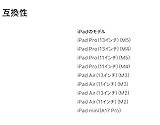




























コメント